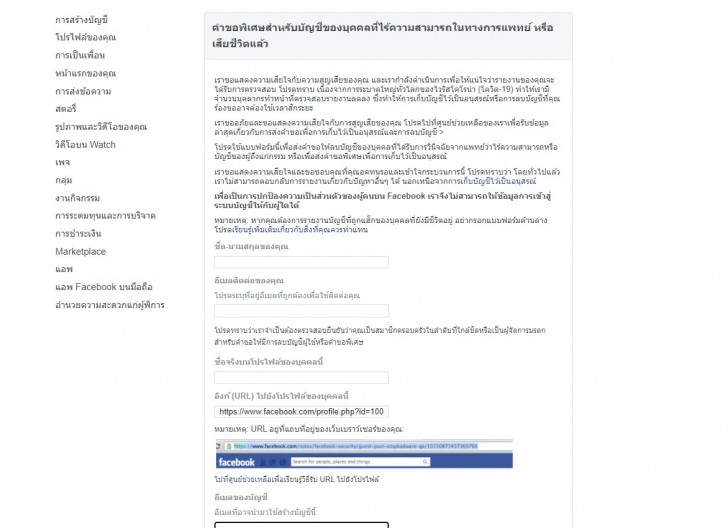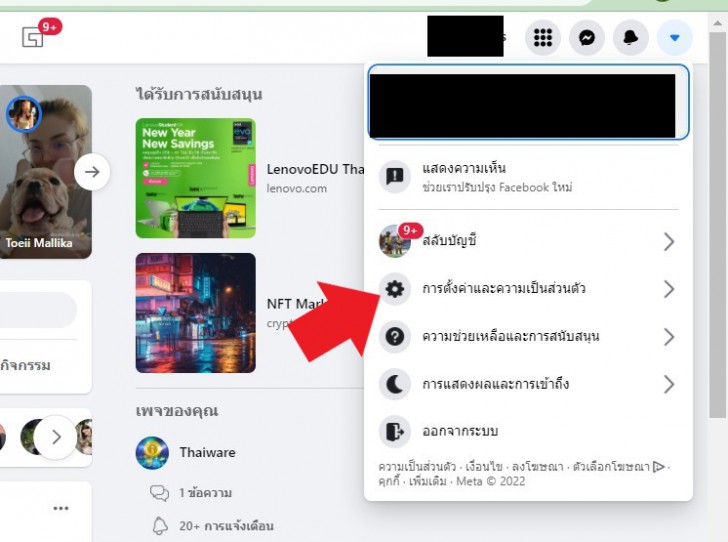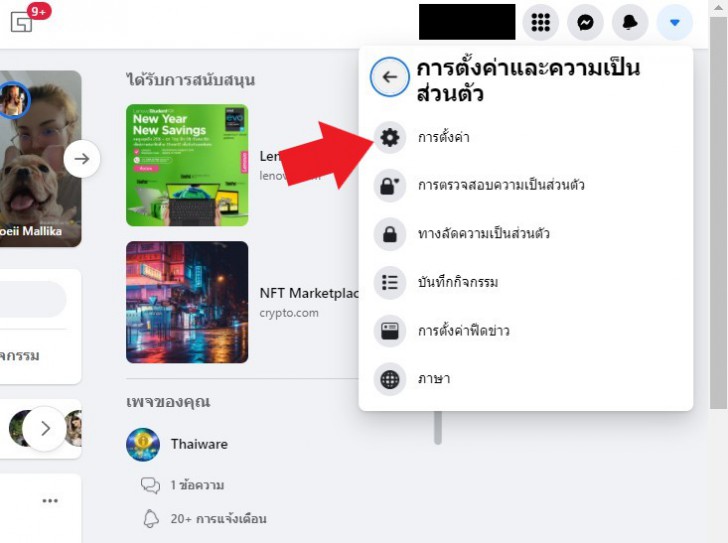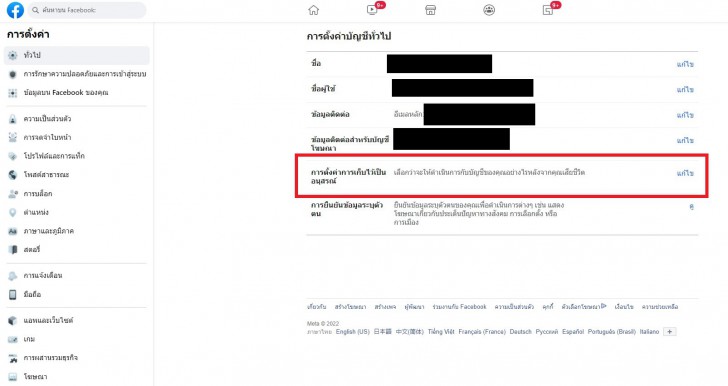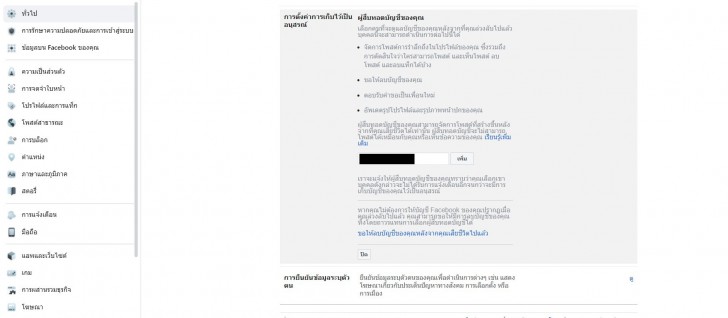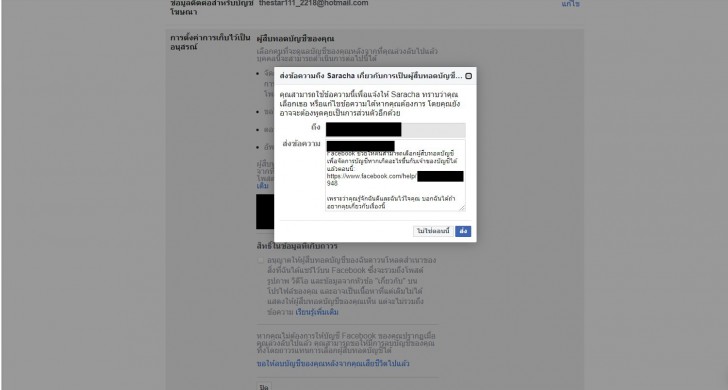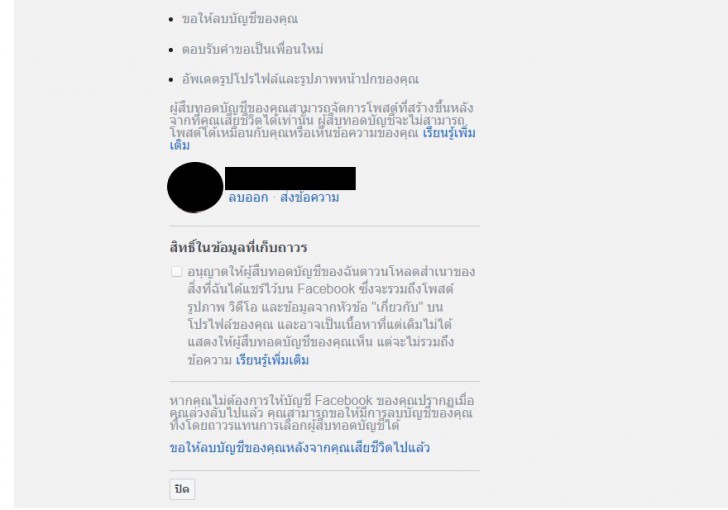วิธีตั้งค่า Facebook ของผู้ล่วงลับ หรือ ผู้เสียชีวิต ที่ไม่มีวันกลับมาได้อีกแล้ว

 Talil
Talilวิธีตั้งค่า Facebook ของผู้ล่วงลับ หรือ ผู้เสียชีวิต
คุณผู้อ่านเคยพบเห็นการแจ้งเตือนวันเกิดของคนที่เรารู้จักบน Facebook ทั้ง ๆ ที่เขาได้ตายจากเราไปแล้วหรือไม่ อันที่จริง การแจ้งเตือนเหล่านั้นควรจะเป็นสิ่งที่มีแต่เรื่องน่ายินดี จนกระทั่งเรามาคิดได้ว่าพวกเขาไม่ได้อยู่บนโลกนี้แล้ว ความรู้สึกเหล่านั้นก็อาจจะกลายเป็นความรู้สึกเศร้าได้เหมือนกัน
- React Native คืออะไร ? อยากเขียนแอปพลิเคชัน เลือก React หรือ Flutter ดี ?
- CXL คืออะไร ? รู้จัก Compute Express Link เทคโนโลยีอนาคตของหน่วยความจำ
- ปรับการสื่อสารในออฟฟิศอย่างมืออาชีพ แนะนำ 5 แอปแชท สำหรับใช้ทำงานแทน LINE
- 5 เทรนด์การตลาดออนไลน์ 2024 (5 Marketing Trends 2024)
- Reels กับ Stories คืออะไร ? ต่างกันอย่างไร ? มีตารางเปรียบเทียบ
ปกติหลายคนอาจคิดว่าเราไม่สามารถทำอะไรกับบัญชีผู้เสียชีวิตได้ เนื่องจากไม่มีรหัสล็อกอิน แต่ที่จริงคุณสามารถที่จะทำอะไรกับบัญชีผู้ตายได้หลายอย่าง และ บทความนี้เราจะมาสอน วิธีการจัดการบัญชีของผู้ที่ล่วงลับไปแล้ว กันครับ
แจ้งสถานะบัญชีของบุคคลที่ล่วงลับไปแล้ว
(How to report Memorialize Account for a deceased person ?)
เมื่อคุณมีเพื่อน หรือ ครอบครัวที่เสียชีวิตแล้ว คุณสามารถใช้ฟีเจอร์ Memorialize an Account เพื่อแจ้งต่อ Facebook ให้จัดการบัญชีเหล่านั้นได้ สิ่งนั้นหมายถึงการร้องขอให้ลบบัญชี หรือ เปลี่ยนสถานะให้กลายเป็นบัญชีของผู้ล่วงลับแทนเพื่อเก็บไว้ให้ผู้อื่นได้รำลึกถึง
ในกรณีที่อยากเก็บเอาไว้ สถานะของบัญชีนั้นจะถูกล็อกโดยอัตโนมัติ หรือไม่สามารถใช้บัญชีได้อีกต่อไป โดยชื่อผู้ใช้งาน (Username) หรือ รหัสผ่าน (Password) ก็จะเข้าไม่ได้แล้ว ซึ่งการเพิ่มเพื่อน ลบเพื่อน โพสต์ และ แก้ไขโพสต์ต่าง ๆ ได้ก็ถูกจำกัดทั้งหมด เว้นแต่จะเป็น "Lagacy Contacts" (ซึ่งเราจะพูดถึงในหัวข้อถัดไป)
ส่วนเรื่องการโพสต์แล้วติดแท็กไปยังไทม์ไลน์ Facebook ผู้เสียชีวิต บุคคลอื่นยังสามารถทำได้ แต่ทั้งนี้ทั้งนั้นก็ขึ้นอยู่กับคนตั้งค่าจะกำหนดอย่างไรอยู่ดี และที่สำคัญคือ เมื่อบัญชีถูกรายงานว่าเป็นของคนตาย หน้าโปรไฟล์ก็จะมีคำที่เขียนรำลึกไว้ต่อท้ายชื่อ และมันก็จะไม่ไปปรากฏในรายชื่อ “People You May Know” หรือ "Birthday Reminders" อีกต่อไป
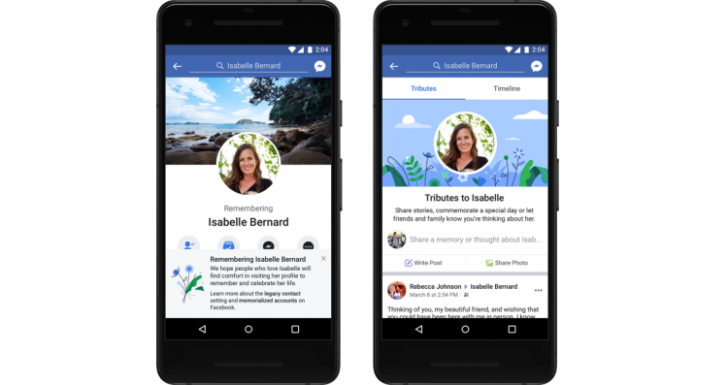
ภาพจาก : https://venturebeat.com/2019/04/09/facebook-launches-improved-controls-for-memorialized-accounts/
วิธีการส่งคำขอสถานะบัญชีของบุคคลที่ล่วงลับไปแล้ว (How to send a Memorialize Account request for a deceased person ?)
สิ่งแรกต้องแน่ใจว่าคุณมีความเกี่ยวข้อง และ เป็นครอบครัวของผู้ตายจริง ๆ Facebook จะมีการพิสูจน์ข้อมูลตรงนี้และให้คุณกรอกด้วยข้อมูลจริง เช่นชื่อ อีเมล ลิงก์หน้าเพจ และ เอกสารหลักฐานอย่างใบมรณะบัตรของผู้ตาย หรือข่าวการเสียชีวิต โดยถ้ามีข้อมูลเหล่านี้ครบ ก็สามารถเข้าไปส่งคำขอสถานะบัญชีผู้ตายได้เลย
- เข้าไปที่ลิงก์นี้ : https://www.facebook.com/help/contact/228813257197480
- เสร็จแล้วกรอกข้อมูล "ชื่อจริง" และ "อีเมล" ของคุณ
- ต่อไปกรอก "ชื่อจริง" ของบุคคลดังกล่าว ตามด้วย "ลิงก์หน้าเพจ" ของบุคคลนั้น และก็ "อีเมล"
- จากนั้นก็เลือกคำขอจากรายการ 4 รายการประกอบด้วย
- โปรดเก็บบัญชีนี้ไว้เป็นอนุสรณ์
- โปรดลบบัญชีนี้เนื่องจากเจ้าของบัญชีเสียชีวิตแล้ว
- โปรดลบบัญชีนี้เนื่องจากเจ้าของบัญชีเป็นผู้ไร้ความสามารถในทางการแพทย์
- ฉันมีคำขอพิเศษ (Facebook จะติดต่อกลับไปยังเมล)
- แนบใบหลักฐานทางการแพทย์ภาพ ข่าวมรณกรรม ใบมรณบัตร บัตรอนุสรณ์ หรือเอกสารประกอบอื่น ๆ
- เสร็จแล้วกดปุ่ม "ส่ง" จากนั้นรอคำยืนยันจาก Facebook ทางอีเมล
ตั้งค่าบัญชี Legacy Contacts บน Facebook ให้ผู้อื่นจัดการหลังจากเสียชีวิต (How to set Facebook Legacy Contacts ?)
หากใครอยากมอบหมายให้คนไว้ใจจัดการบัญชี Facebook หลังจากที่ตัวเองเสียชีวิตไปแล้ว คุณสามารถตั้งค่า "Legacy Contacts" ให้กับคนอื่น ให้สามารถดูแลบัญชีต่อไปได้ แต่ว่าเราจะต้องกำหนดเอาไว้ล่วงหน้าก่อน ซึ่งเมื่อไหร่ที่คุณเสียชีวิตไปแล้ว พร้อมถูกแจ้งว่าเป็น "บัญชีของบุคคลที่ล่วงลับ" ผู้ติดต่อ Legacy Contacts ที่แต่งตั้งไว้ ก็จะได้รับข้อความสั่งเสียพร้อมลิงก์เข้าระบบจัดการบัญชีของคุณ
โดยผู้ที่เป็น Legacy Contacts ก็จะมีสิทธิ์ในการโพสต์ข้อมูลข่าวสาร การแท็ก การลบโพสต์ ตอบรับคำขอเป็นเพื่อนใหม่ อัพเดตรูปโปรไฟล์และรูปภาพหน้าปก รวมถึงการขอลบบัญชี แต่ไม่มีสิทธิ์ในการใช้งานในส่วนของ การแก้ไขโพสต์ของผู้ตายก่อนที่จะเสียชีวิตรวมถึงการเข้าใช้งานระบบแชทด้วย ดังนั้นเขาจะไม่สามารถแสดงตัวเป็นผู้เสียชีวิตและไปก่อเหตุร้าย หรือ หลอกลวงคนอื่น
วิธีการตั้งค่า Legacy Contacts บน Facebook
(How to set Facebook Legacy Contacts on Facebook ?)
- เปิด "เมนูการตั้งค่าและความเป็นส่วนตัว (Settings & Privacy)" บน Facebook
- และเลือก "เมนูการตั้งค่า (Settings)"
- ไปที่ "เมนูทั่วไป (General)" ตรงหัวข้อการตั้งค่าทั่วไป
- เลือก "เมนูการตั้งค่าการเก็บไว้เป็นอนุสรณ์ (Memorialization Settings)" และกด "ปุ่มแก้ไข (Edit)"
- เลือกบัญชีที่ต้องการตั้งค่าให้เป็น Legacy Contacts และกด "ปุ่มเพิ่ม (Add)"
- หลังจากที่เราเลือกบัญชี Legacy Contacts ระบบจะให้เราส่งข้อความไปแจ้งบัญชี Legacy Contacts ผ่านแชทของ Facebook Messenger เราสามารถจะระบุความต้องการอะไรก็ได้แล้วแต่ เหมือนการทิ้งพินัยกรรมและส่งไป หรือจะยังไม่ต้องการส่งก็ได้ตามใจ
- เพราะว่าเมื่อคุณถูกแจ้งว่าเป็น "บัญชีของบุคคลที่ล่วงลับ" พร้อมมีการตรวจสอบหลักฐานโดย Facebook แล้วข้อความนี้จะส่งไปให้เพื่อนของคุณเองโดยอัตโนมัติพร้อมลิงก์ในการจัดการ
- คุณสามารถให้สิทธิ์ในการดาวน์โหลดไฟล์สำเนาต่าง ๆ ที่เคยแชร์ไว้ในเฟซบุ๊คให้บัญชี Legacy Contacts จัดการหรือดาวน์โหลดได้ โดยติ๊กที่ "ช่อง สิทธิ์ในข้อมูลที่เก็บถาวร"
- ภายหลังถ้าอยากเปลี่ยน Legacy Contacts คุณก็สามารถกด "ลบออก (Remove)" ได้
ที่มา : www.maketecheasier.com
 คำสำคัญ »
คำสำคัญ »
|
|
งานเขียนคืออาหาร ปลายปากกา ก็คือปลายตะหลิว |

ทิปส์ไอทีที่เกี่ยวข้อง

แสดงความคิดเห็น


 ซอฟต์แวร์
ซอฟต์แวร์ แอปพลิเคชันบนมือถือ
แอปพลิเคชันบนมือถือ เช็คความเร็วเน็ต (Speedtest)
เช็คความเร็วเน็ต (Speedtest) เช็คไอพี (Check IP)
เช็คไอพี (Check IP) เช็คเลขพัสดุ
เช็คเลขพัสดุ สุ่มออนไลน์
สุ่มออนไลน์